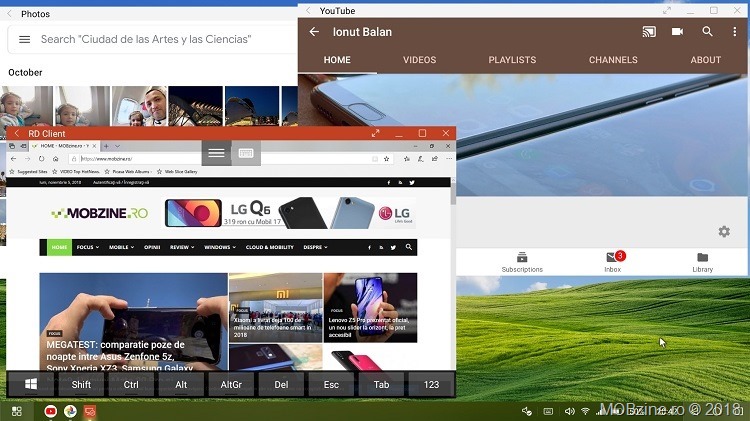
Vreau să vă fac o recomandare vizavi de cum puteți folosi puterea din Huawei Mate 20 Pro pentru a vă crește mobilitatea: transformarea lui într-un fel de PC fără cabluri sau adaptoare speciale via Easy Projection. Despre ideea de a transforma smartphone-ul în PC vorbesc de multă vreme și cred că are potențial de realizare iar cu cât tehnologia înaintează și telefoanele au tot mai multă putere, acest deziderat este tot mai aproape. Microsoft cu Lumia 950 și Continuum a arătat că așa ceva e posibil, a venit Samsung cu Galaxy S8 și DeX și a continuat ideea pentru ca Huawei să fie compania care pare să rămână preocupată de acest concept.
Cum Huawei Mate 20 Pro (pe care îl avem prin programul Orange Smartphone Tester) este cel mai puternic smartphone cu care am lucrat până acum și performanța sa este peste ceea ce are nevoie un utilizator obișnuit m-am gândit că trebuie să existe un scenariu de folosire care să îl pună mai bine în valoare. Și l-am găsit sub forma Desktop mode din Easy Projection care permite folosirea telefonului pe post de PC pentru realizarea de operații care se pretează la un desktop pe display mare și folosirea tastaturii și a mausului. Iar rezultatul este peste așteptări.
Ce este Easy Projection?
Easy Projection de pe Huawei Mate 20 Pro este opțiunea ce permite conectarea wireless a smartphone-ului pe un display mare prin Miracast. Se poate folosi prin ceea ce se numește screen mirroring (imaginea de pe ecranul smartphone-ului apare pe monitor/televizor) sau desktop mode (un mod de lucru similar cu desktop-ul de pe Windows).
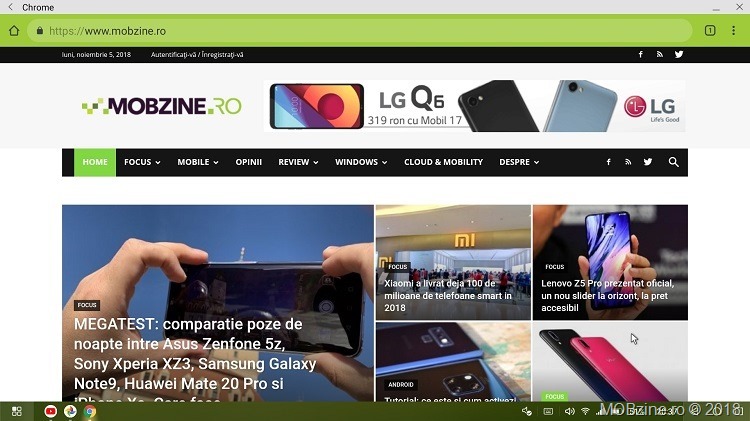
Ca să funcționeze e nevoie să aveți aparatul conectat la o rețea WiFi rapidă (măcar pe standardul N) și un monitor/televizor compatibil Miracast, conectat și el la aceiași rețea WiFi.
Cum se activează Easy Projection
Dacă criteriile de mai sus sunt îndeplinite, Easy Projection poate fi activat. Mergeți în Settings și scrieți Easy Projection și apoi click pe setarea respectivă.
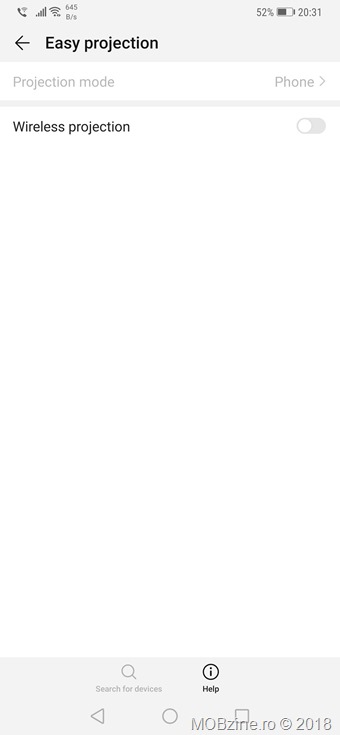
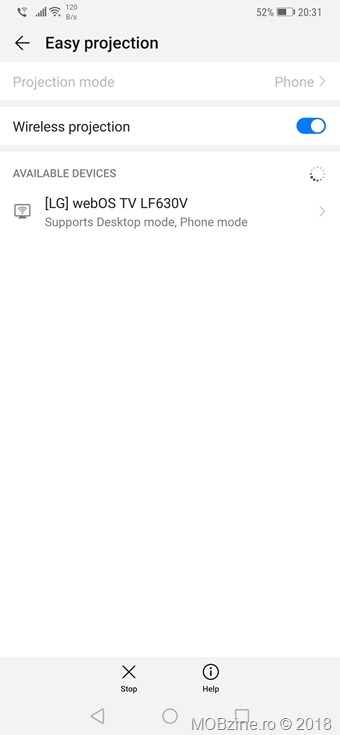
Activați Wireless Projection și așteptați ca televizorul/monitorul sa fie detectat pentru a porni conectarea. După ce televizorul/monitorul apare în lista apăsați pe el și începeți conectarea. E posibil să fie nevoie să acceptați conexiunea pe televizor/monitor.
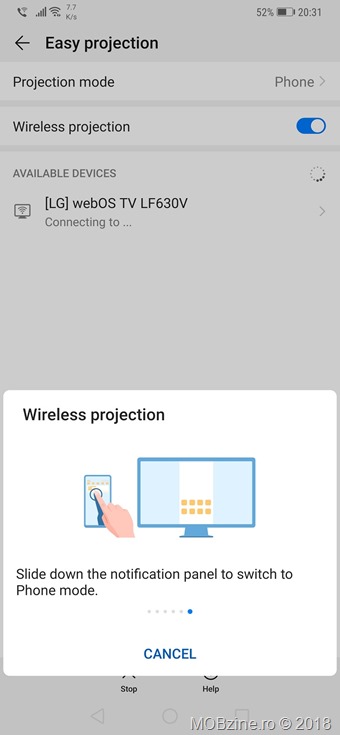
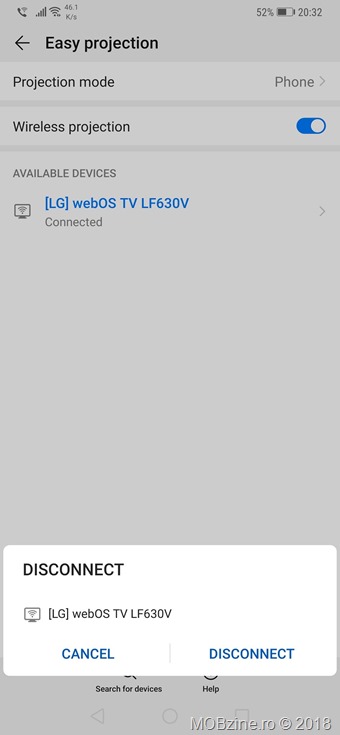
În momentul în care ea a fost făcută pe televizor/monitor va apărea un desktop cu câteva icon-uri pe el, similar cu ce vedeți în imaginea mai jos. Eu folosesc un smart tv LG webOS LF630V și pe post de monitor mai mare și nu am avut niciun fel de problemă în conectare.
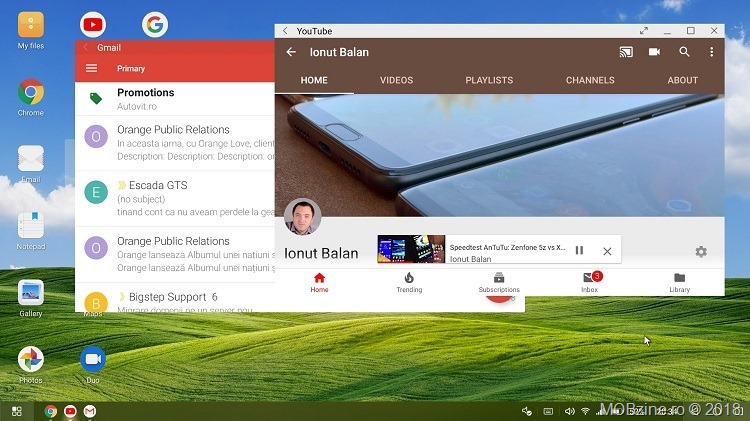
Totodată pe ecranul lui Huawei Mate 20 Pro apare opțiunea de selectare a modului de conectare: Desktop (PC like) sau Phone (ecranul telefonului e prezentat pe televizor). Alegeți prima variantă și apoi veți vedea că ecranul smartphone-ului devine un touchpad ce poate fi folosit pentru a mișca mausul pe display-ul de tip desktop, afișat pe monitor/televizor.
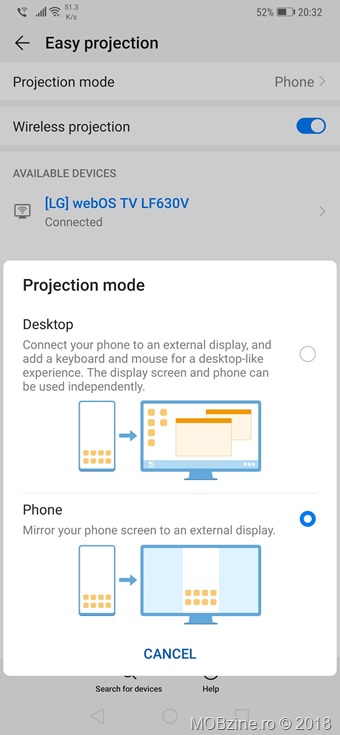
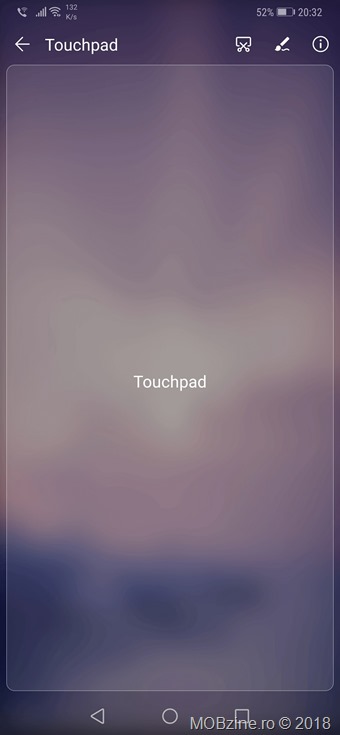
Din acest moment puteți folosi aplicațiile instalate pe telefon în mod desktop (dacă ele suportă acest lucru). Nu toate vor putea fi lansate în mod desktop pe Android – merge Chrome, GMAIL, suita Microsoft Office, Remote Desktop, YouTube, Gallery, Photos etc. O selecție suficientă care să ofere o experiență de lucru la PC așa cum probabil ați avea-o pe un laptop de configurație minimală ce poate fi achiziționat acum din magazinele de pe la noi.
Ce aplicații pot fi folosite în mod Desktop via Easy Projection
Asta este tot ce trebuie să faceți ca să transformați smartphone-ul într-un PC. Dacă aveți la îndemână un kit bluetooth de maus și tastatură îl puteți conecta la smartphone și în acest fel să lucrați cu mausul și tastatura în modul Android Desktop. La începutul anului am încercat să leg un Microsoft Dock de la Lumia 950 XL la Mate 10 și a mers, permițându-mi să obțin nu numai accesul la display mare cu maus și tastatură ci și să adaug dispozitive externe de stocare.
Huawei Mate 20 Pro nu merge legat la Microsoft Dock așa că l-am folosit exclusiv wireless pentru a simula o sesiune de lucru pe PC. Suita Microsoft Office (Excel, Word, PowerPoint) merge perfect cu aplicațiile disponibile în Play Store, construirea și editarea de documente fiind un lucru extrem de simplu.
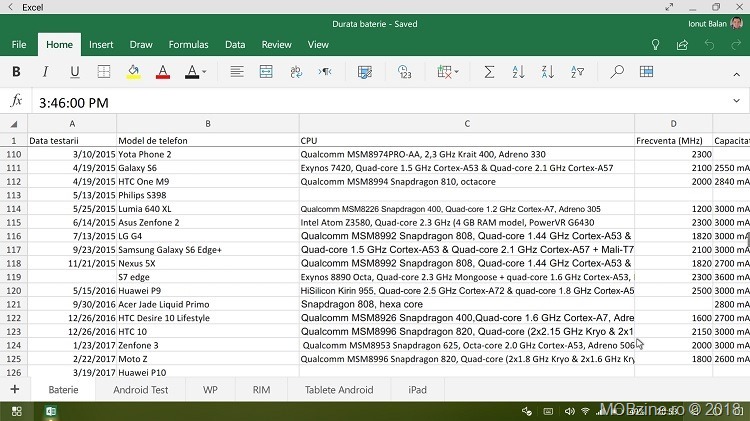
Sunt plăcut surprins de cât de fluidă este experiența, mult mai bună decât cea dată de Lumia 950 XL cu Continuum sau Samsung Galaxy S8+ cu DeX. Este exact ceea ce trebuie pentru a putea rezolva de pe telefon (prin modul Desktop pe un ecran mare) operații simple de scris mailuri, editat documente office și chiar browsing sau editare minimală de poze/video.
Iar pentru cineva ca mine care lucrează în zona de suport e chiar posibil să se acceseze un server remote (via SSH sau Remote Desktop Connection) pe care să se lucreze ca și cum s-ar face de la un laptop. Și rețineți, direct de pe smartphone, fără niciun fel de cablu sau alt hardware! Am testat asta chiar și pe o conexiune 4G cu rezultate excelente.
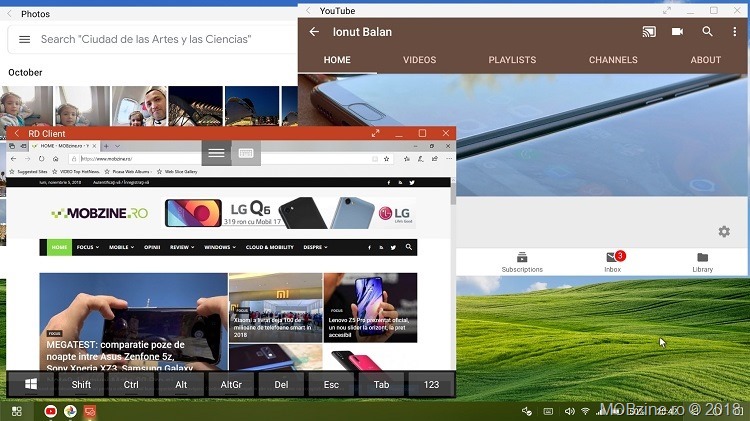
Opțiunea Easy Projection de transformare a lui Huawei Mate 20 Pro într-un PC fără niciun alt dispozitiv hardware deschide perspective interesante pentru toți cei care călătoresc mult și s-au săturat să care după ei o grămadă de alte gadget-uri. Ideea de a avea un singur smart device (telefonul) care să poată face cât mai multe lucruri, inclusiv să se transforme în PC, e tot mai aproape.
Grație puterii de procesare ( HiSilicon Kirin 980, CPU Octa-core 2×2.6 GHz Cortex-A76 & 2×1.92 GHz Cortex-A76 & 4×1.8 GHz Cortex-A55 și GPU Mali-G76 MP10), a unor conexiuni rapide(WiFi, Miracast și 4G) și a celor 6 GB RAM memorie și 128 GB pentru stocare Huawei Mate 20 Pro poate fi privit și ca un dispozitiv de business.
Încă nu este suficient de puternic și pentru zona de gaming, cred însă că ne îndreptăm vertiginos și în această direcție – probabil că în perioada următoare o să vedem lucruri faine întâmplându-se și aici.
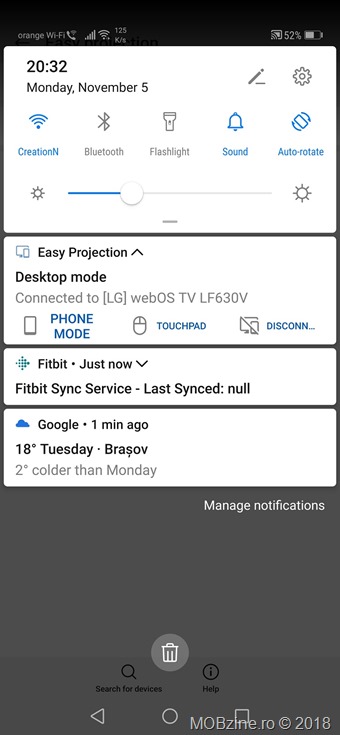
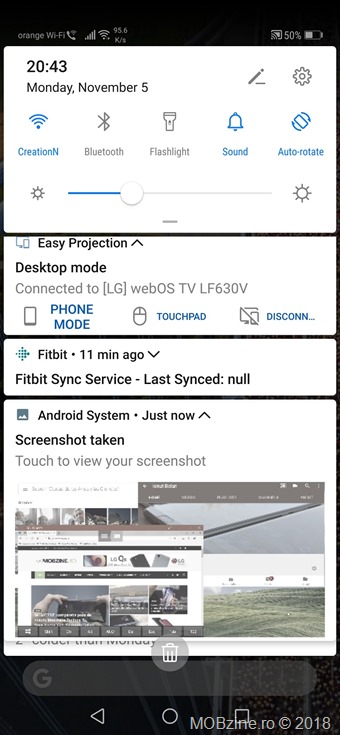
Ce este cel mai fain, spre deosebire de ideea originală de Desktop Experience cu DeX de pe Galaxy S8+, Easy Projection în modul Desktop permite ca pe ecranul telefonului să fie rulate în paralel aplicațiile preinstalate (bineînțeles că nu aceleași care sunt pornite deja pe Desktop mode). Cu alte cuvinte putem avea un PC via Easy Projection în Desktop mode pe care să folosim aplicații de tip Office sau să urmărim pe ecran mare ceva materiale multimedia și în paralel să folosim smartphone-ul pentru destinația sa inițială.
Așa avem o combinație 2 în 1 care poate să justifice mult mai bine investiția în acest dispozitiv.
Dacă nu ați avut ocazia să încercați Desktop mode de pe Huawei Mate 20 Pro via Easy Projection vă recomand să faceți asta și să vă convingeți de posibilitățile avansate de mobilitate care vi se deschid.




Sunt adaptoare hub si se foloseste aceleasi functi, dar pana acum nu am gasit sa incarce telefonul cand il treci in descktop mode, pare ca ceva mate desck 2 ar merge, sti ceva?
[…] Ceea ce mi se pare interesant nu este neapărat faptul că un launcher nou poate fi personalizat ci mai ales că Google are în plan să aducă suportul desktop mode pentru un număr cât mai mare de smartphone-uri și asta are ca efect aducerea mai aproape de utilizatori a conceptului 2 in 1 smartphone și laptop, promulgat acum mulți ani tot de Google, extins apoi de Microsoft și preluat de către Samsung (DeX) și Huawei (Easy Projection). […]
Exact acelasi model de TV il am si eu si incerc sa conectez un Mate 10 Pro insa TV-ul imi arata un PIN pe care nu am unde sa-l introduc, pe telefon 🙁
[…] fel ca Huawei Samsung continuă să lucreze la ideea de a transforma smartphone-ul în PC și la conferința de […]